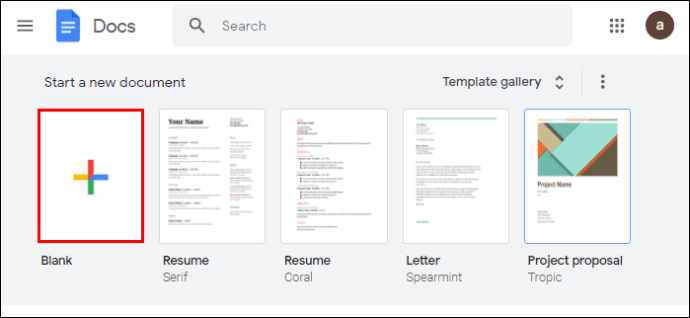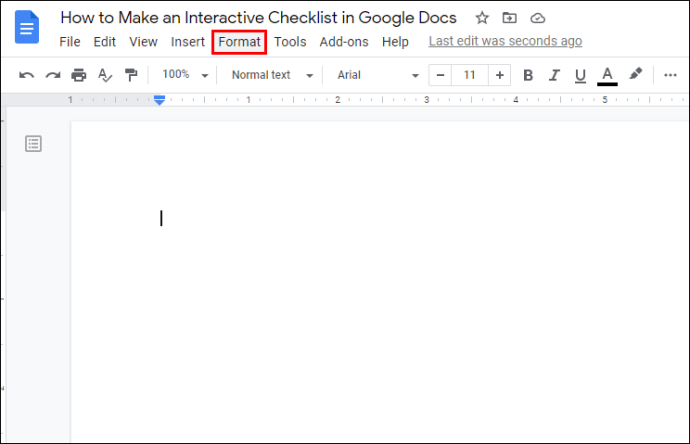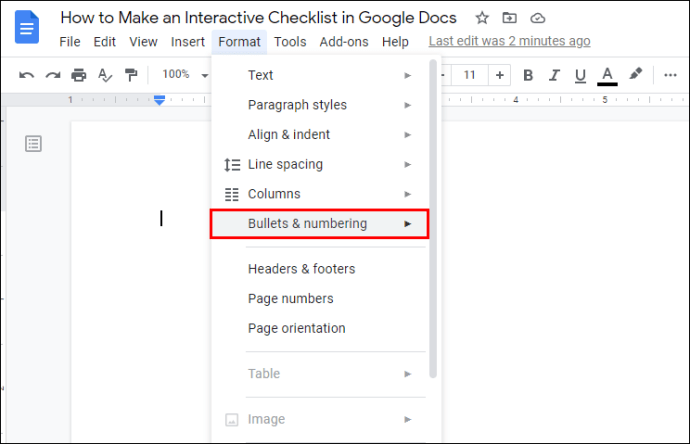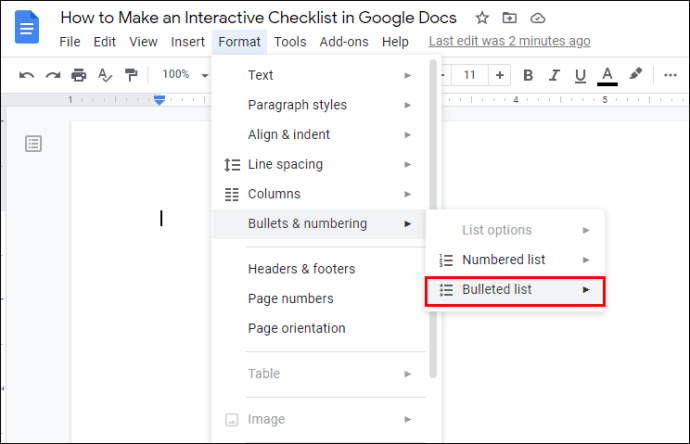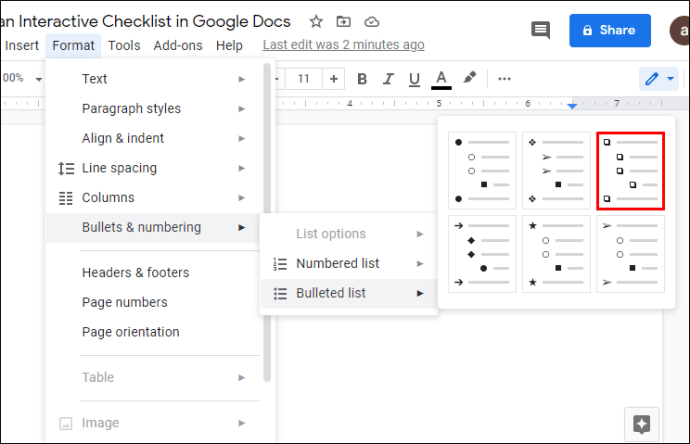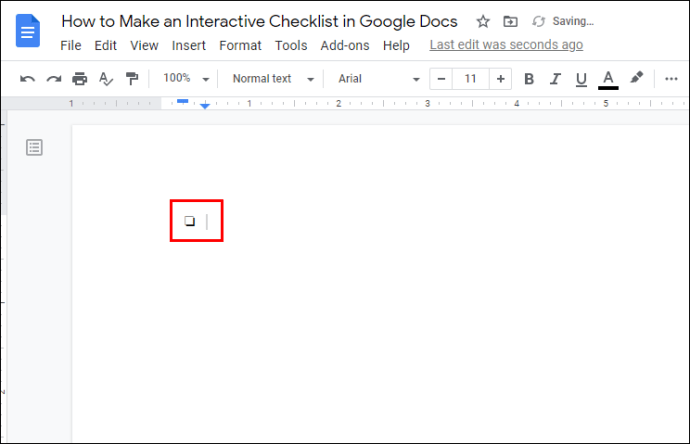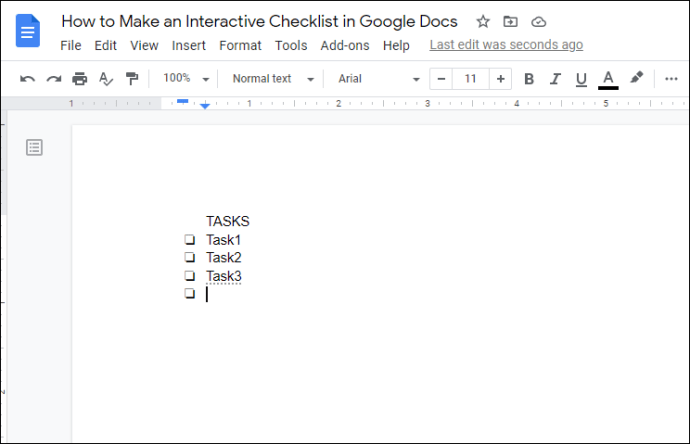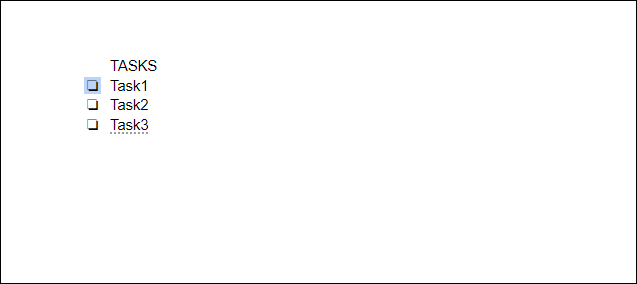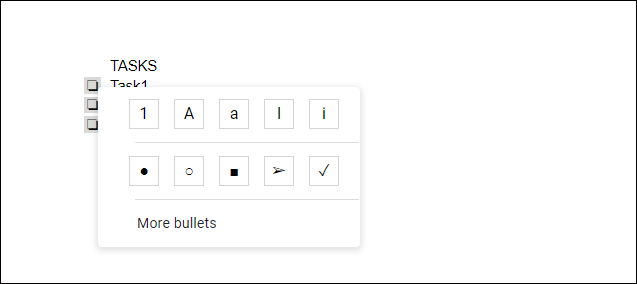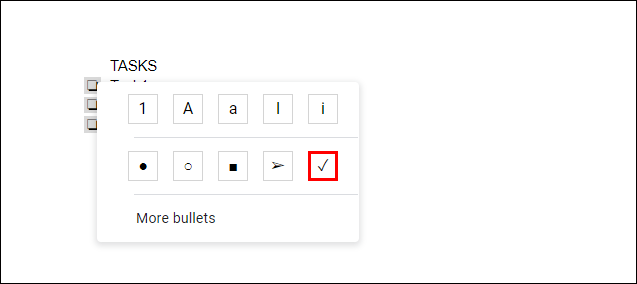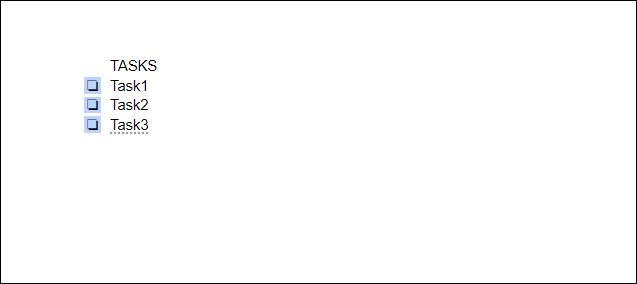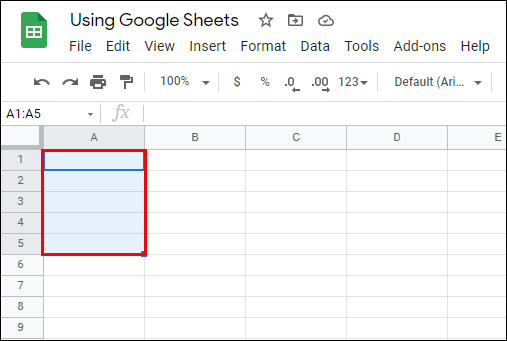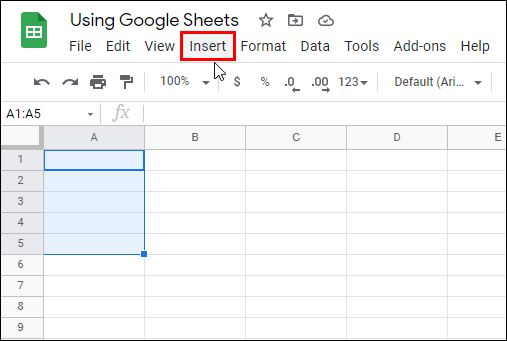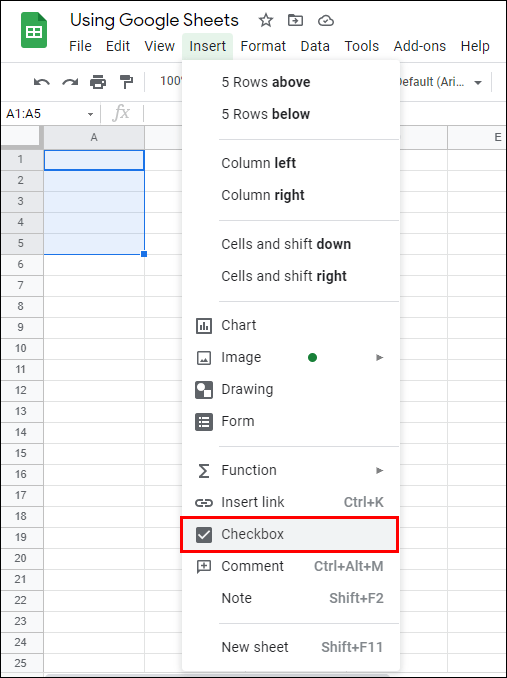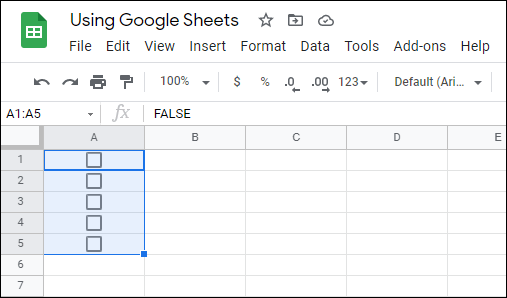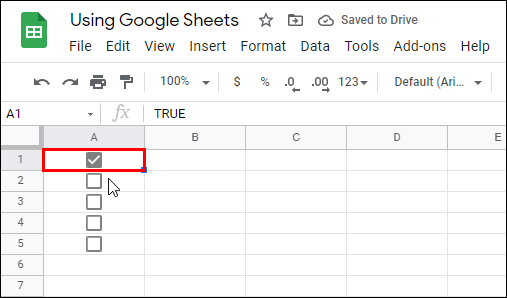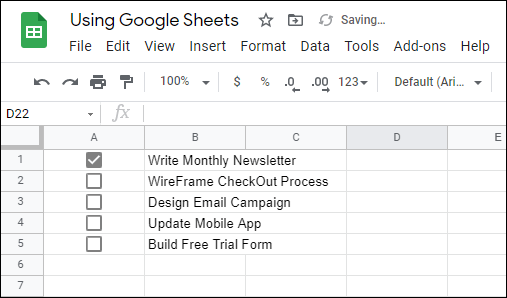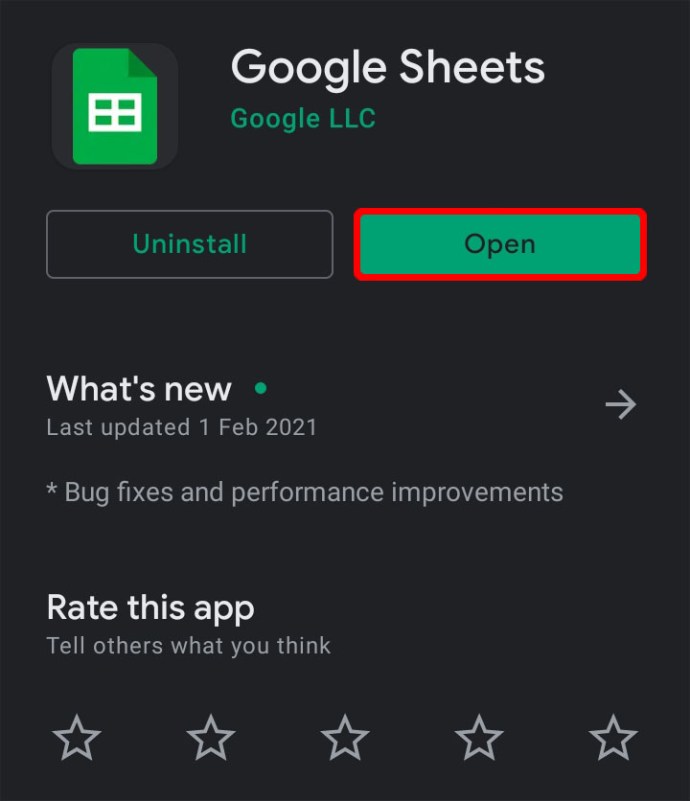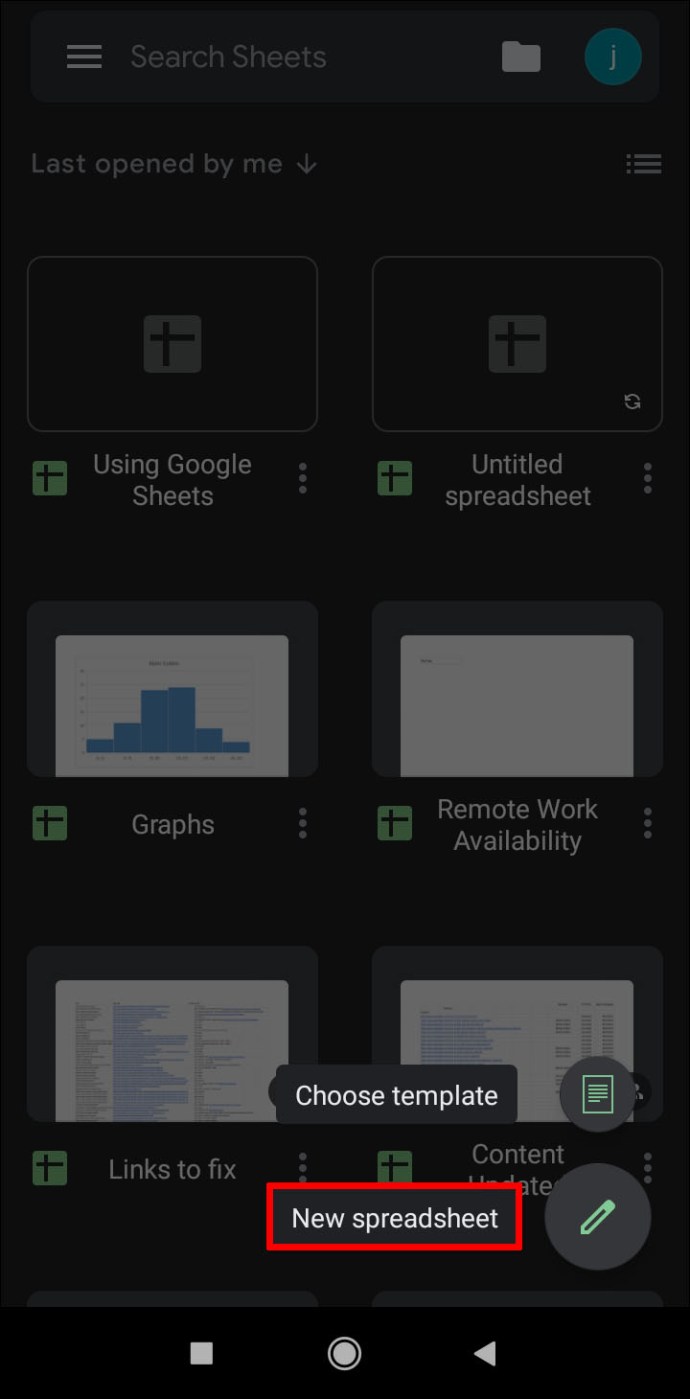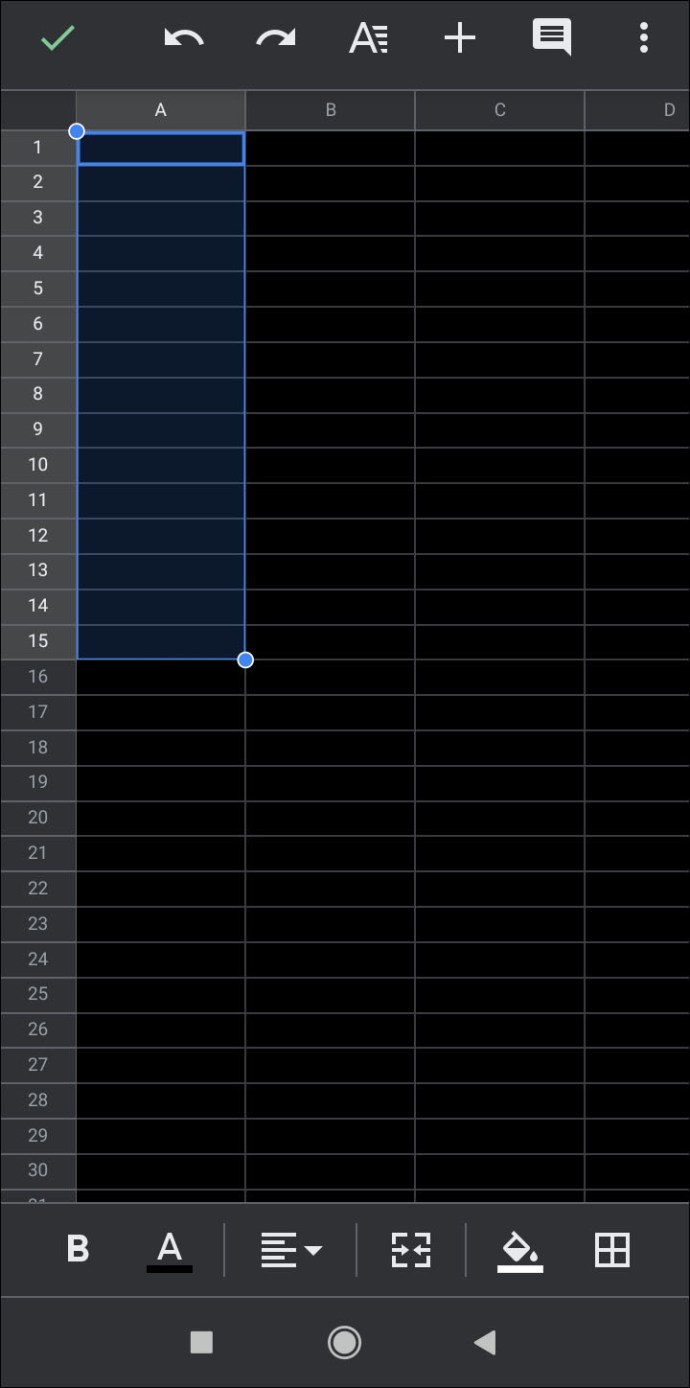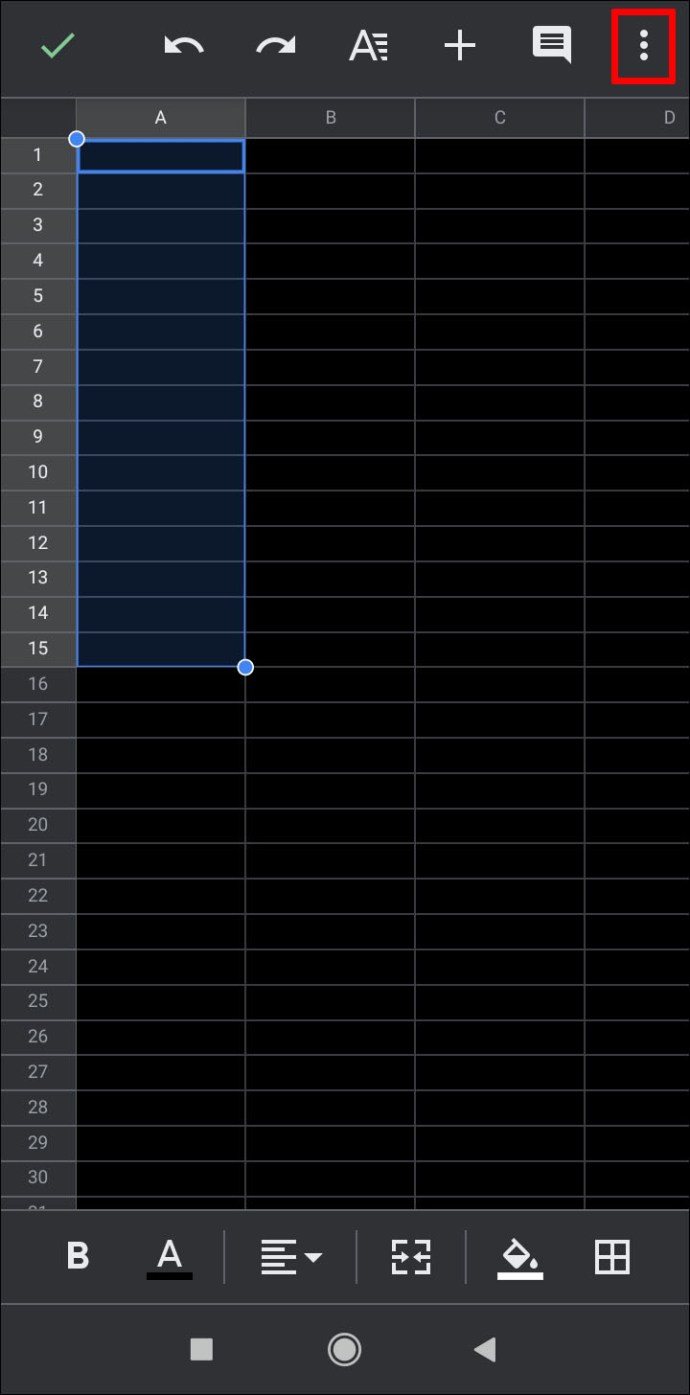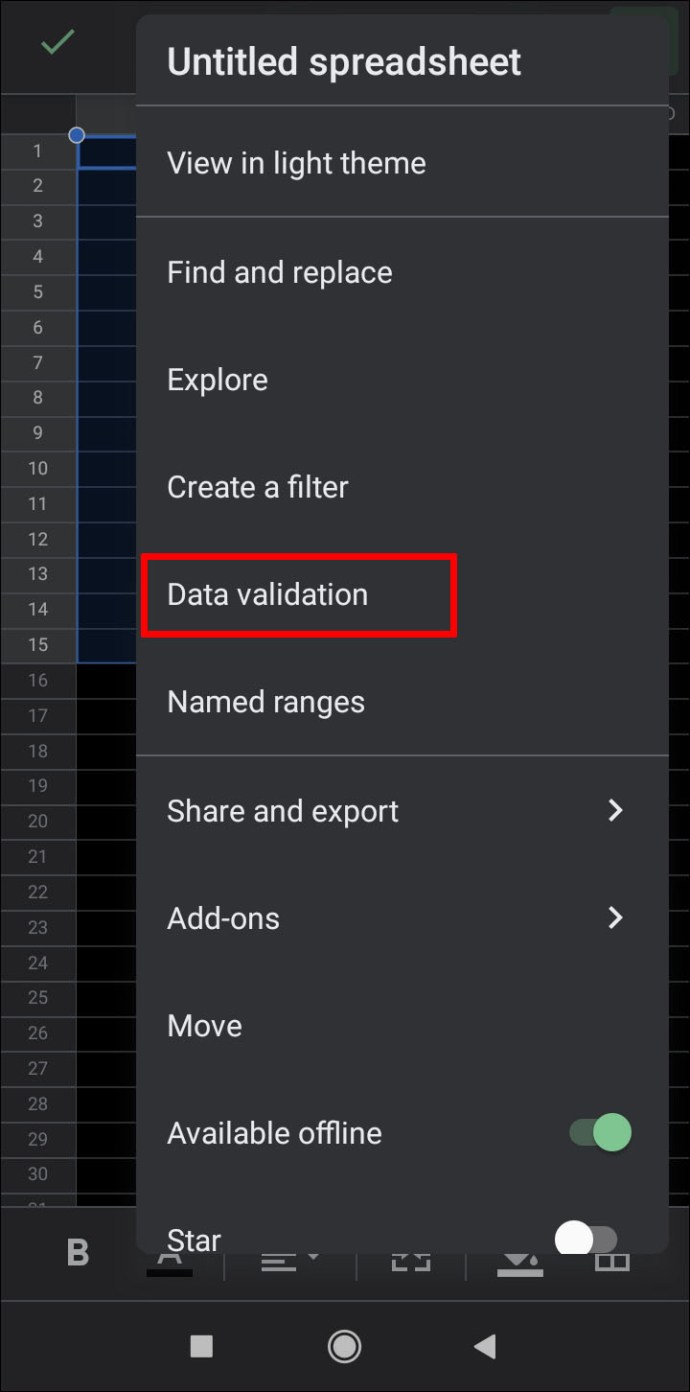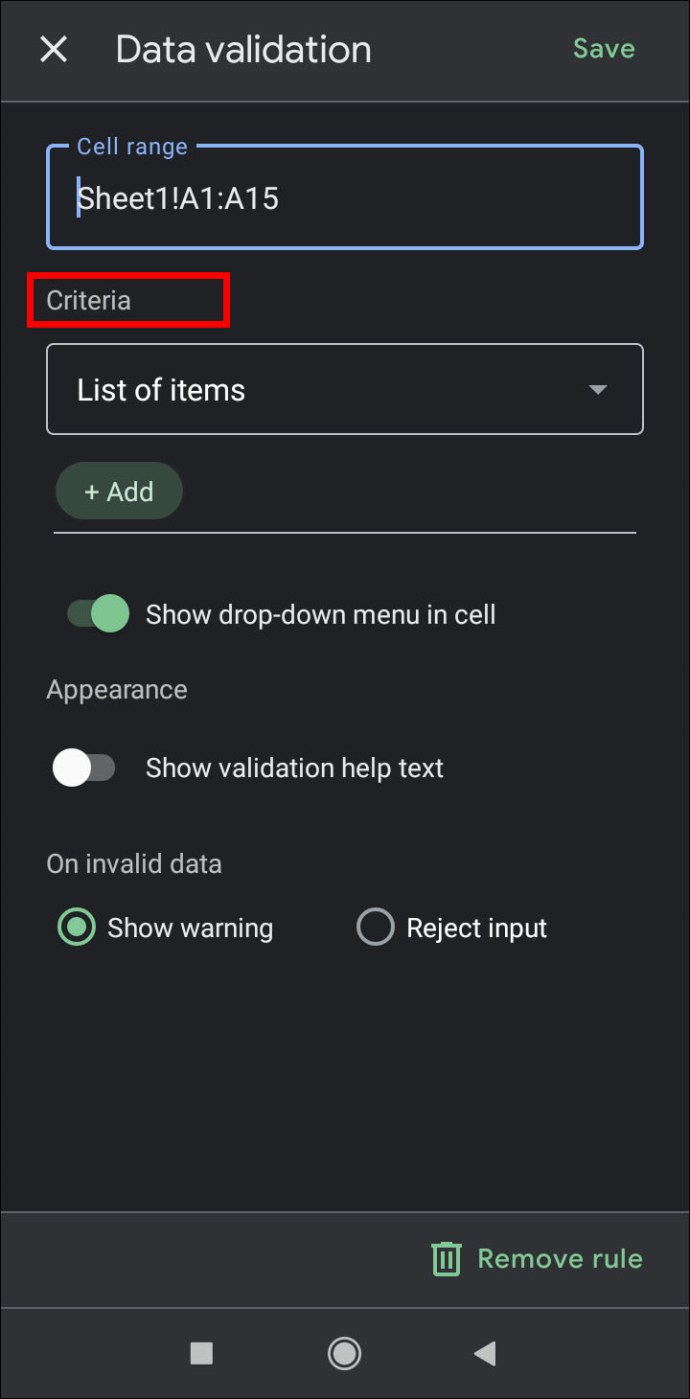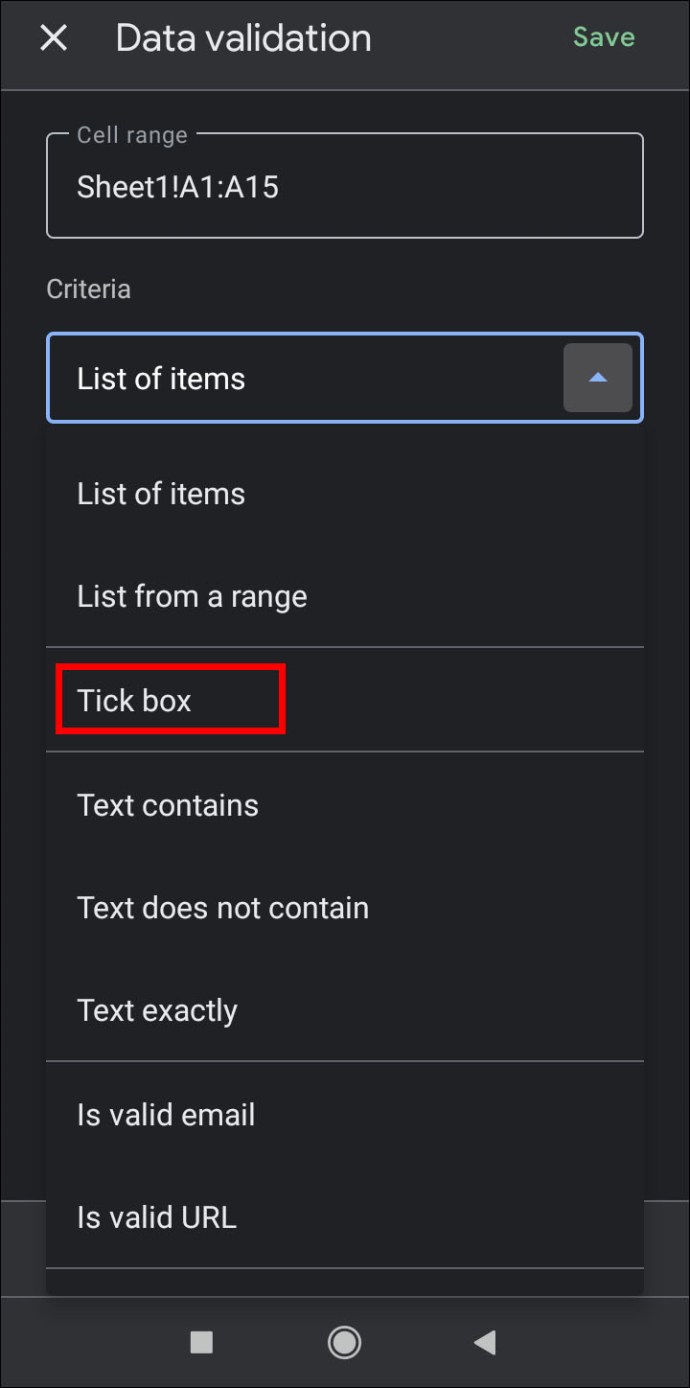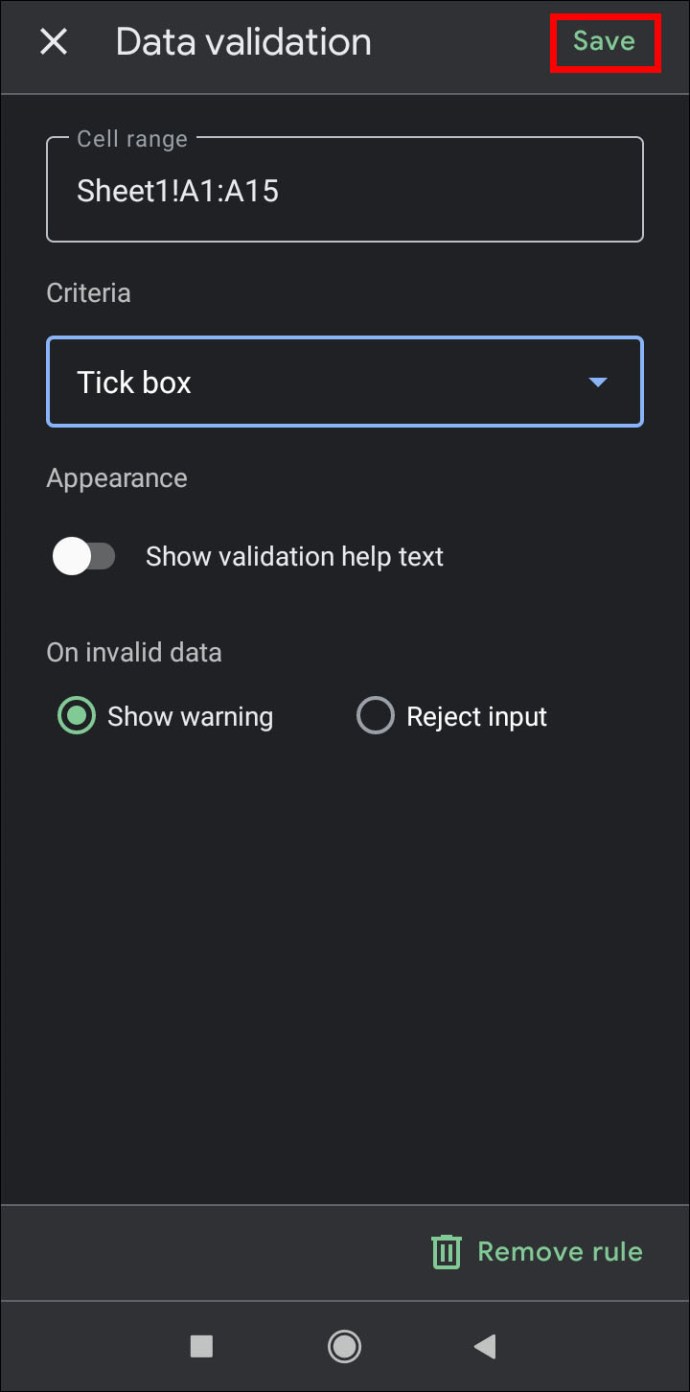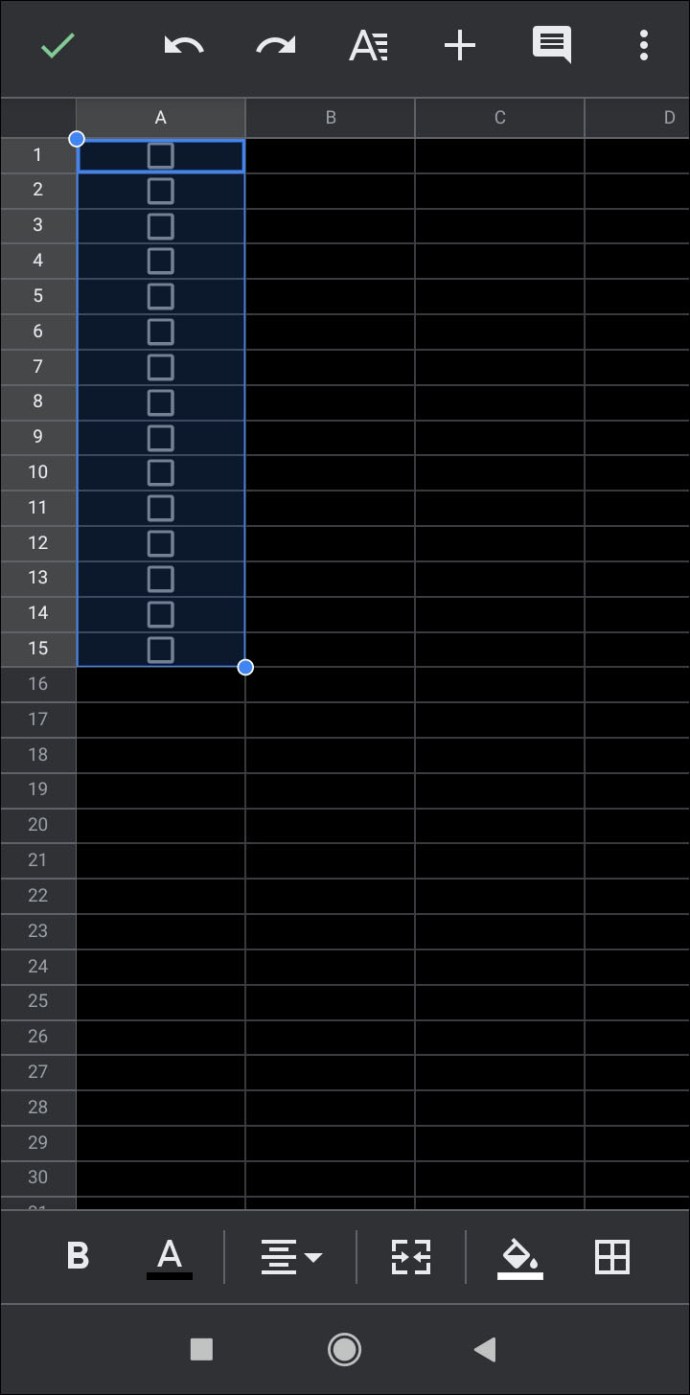চেকলিস্ট হল আইটেম, কাজ বা পদক্ষেপগুলির ট্র্যাক রাখার একটি খুব সহজ উপায় যা সমাপ্তির প্রয়োজন। তারা একটি সাধারণ চাক্ষুষ অনুস্মারক প্রদান করে যে যা করা দরকার ছিল তা করা হয়েছে কিনা। এটিকে Google ডক্সের সুবিধার সাথে একত্রিত করুন যা যেকোন সময় অ্যাক্সেস করা যেতে পারে (যতক্ষণ আপনার ইন্টারনেট অ্যাক্সেস থাকে), এবং আপনার কাছে একটি দুর্দান্ত ব্যবস্থাপনা সরঞ্জাম রয়েছে।

এই নিবন্ধে, একটি কার্যকরী চেকলিস্ট তৈরি করার জন্য কয়েকটি অন্তর্দৃষ্টি সহ আমরা আপনাকে Google ডক্সে কীভাবে একটি চেকলিস্ট তৈরি করতে হয় তা দেখাব।
গুগল ডক্সে কীভাবে একটি ইন্টারেক্টিভ চেকলিস্ট তৈরি করবেন
Google ডক্স ব্যবহার করে একটি চেকলিস্ট তৈরি করা একটি খুব সহজ প্রক্রিয়া। যতক্ষণ না আপনি ইতিমধ্যেই তালিকায় অন্তর্ভুক্ত করতে চান এমন জিনিসগুলির একটি ধারণা আছে, তারপর পদক্ষেপগুলি বেশ সহজ। আপনি যদি Google ডক্স ব্যবহার করে একটি ইন্টারেক্টিভ চেকলিস্ট তৈরি করতে চান, তাহলে এই পদক্ষেপগুলি অনুসরণ করুন:
- Google ডক্স অ্যাপ খুলুন। একটি নতুন নথি তৈরি করতে উপরের ট্যাবে + এ ক্লিক করুন।
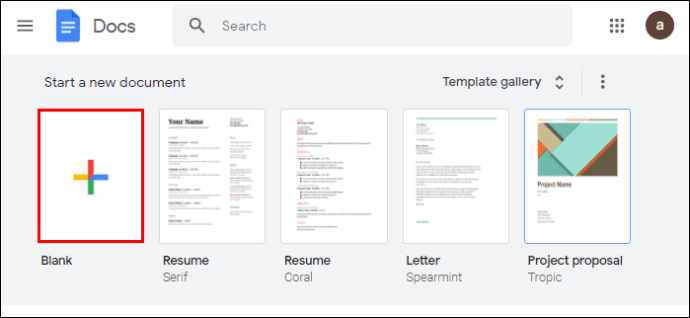
- উপরের মেনুতে ফরম্যাটে ক্লিক করুন।
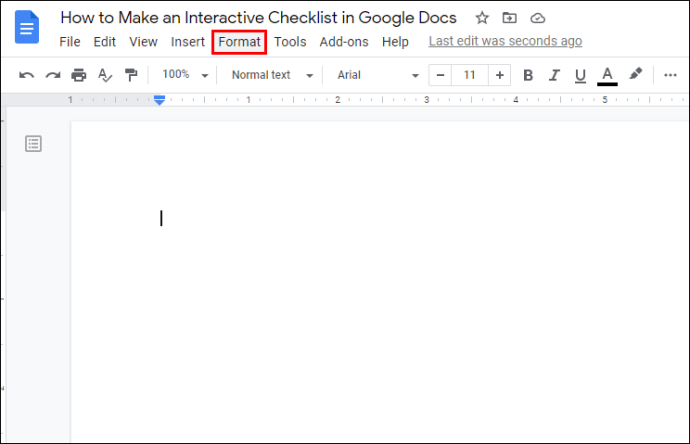
- ড্রপ-ডাউন মেনুতে বুলেট এবং সংখ্যার উপর হোভার করুন।
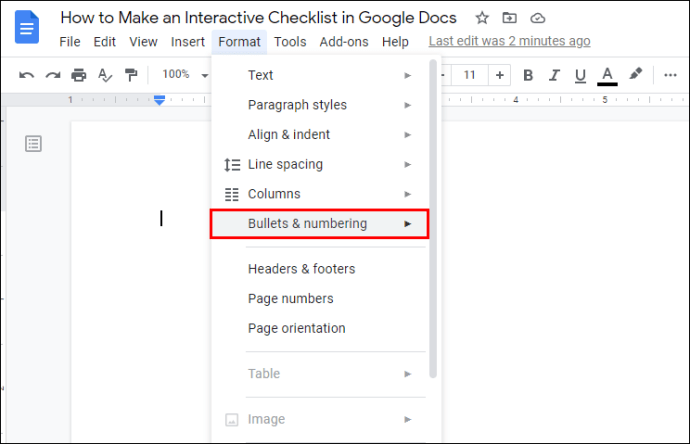
- বুলেটেড তালিকার উপর হোভার করুন।
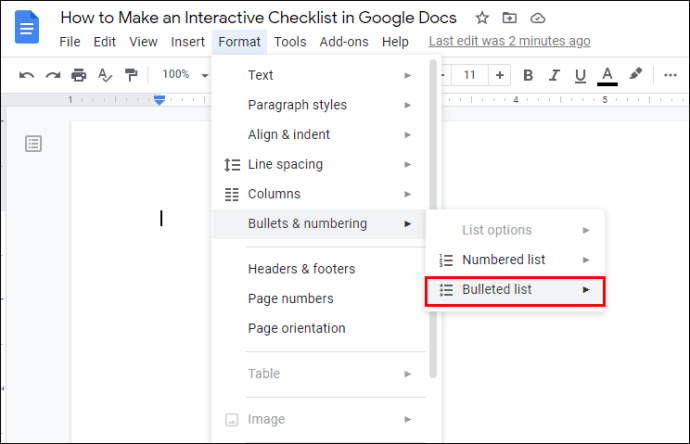
- বেশ কয়েকটি পছন্দ প্রদর্শিত হবে, উপরের ডানদিকের বিকল্পটিতে ক্লিক করুন। এটি চেকবক্স বুলেট বৈশিষ্ট্য।
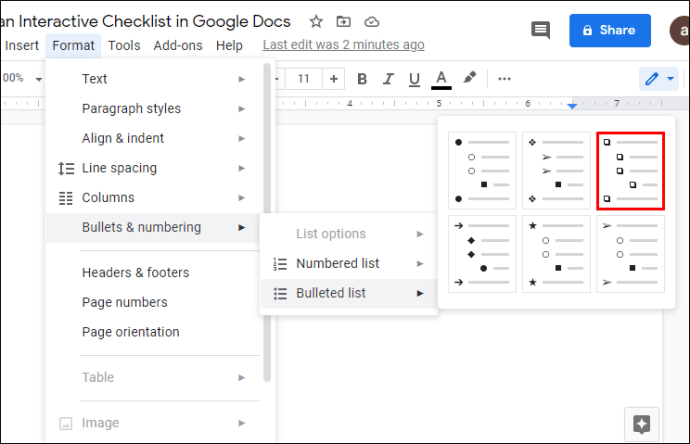
- আপনি লক্ষ্য করবেন যে আপনার তালিকার সামনে একটি পরিষ্কার চেকবক্স রয়েছে। আপনি এখন আপনার তালিকার প্রথম আইটেম টাইপ করতে পারেন.
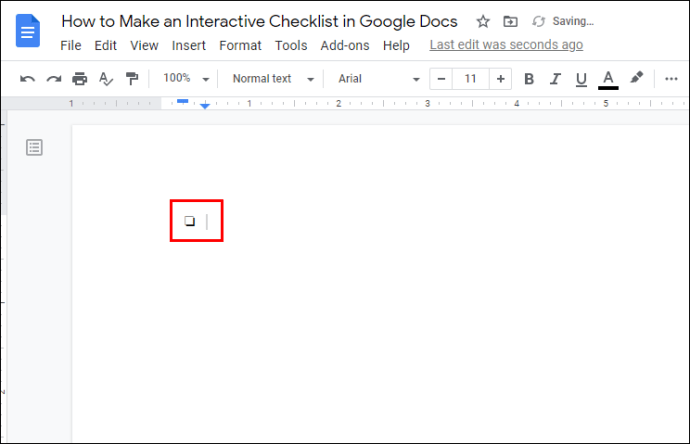
- এন্টার টিপে স্বয়ংক্রিয়ভাবে একটি নতুন ফাঁকা চেকবক্স তৈরি হবে। আপনার চেকলিস্ট পূরণ করতে এগিয়ে যান।
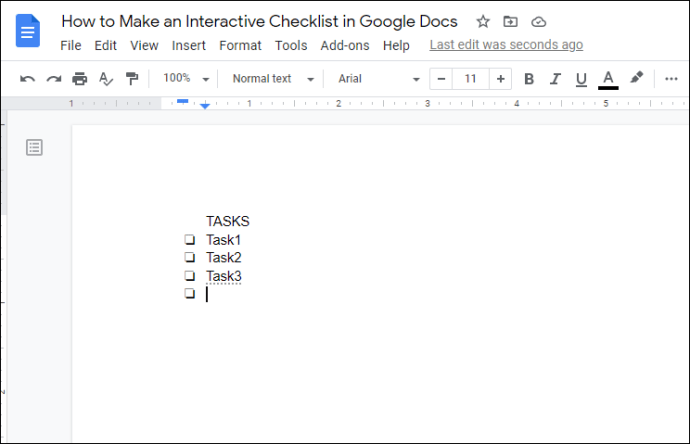
- আপনার কাজ শেষ হয়ে গেলে ডকুমেন্টটি সেভ করুন।
আপনি এখন একটি ইন্টারেক্টিভ চেকলিস্ট তৈরি করেছেন। আপনি এটিকে প্রিন্ট আউট করে একটি সাধারণ চেকলিস্ট হিসাবে ব্যবহার করতে পারেন অথবা আপনি এটিকে ডিজিটালভাবে খুলতে পারেন এবং নিম্নলিখিতগুলি করে এই বাক্সগুলিতে টিক দিতে পারেন:
- আপনি যে আইটেমটিতে টিক দিতে চান তার ফাঁকা চেকবক্সটি হাইলাইট করুন।
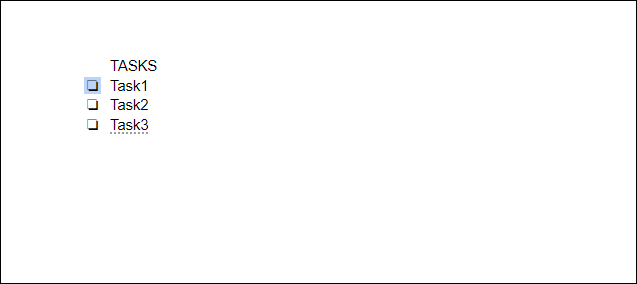
- আপনি যদি পিসি ব্যবহার করেন তবে আপনার মাউসে ডান-ক্লিক করুন। একটি Mac এ, ctrl + ক্লিক ব্যবহার করুন।
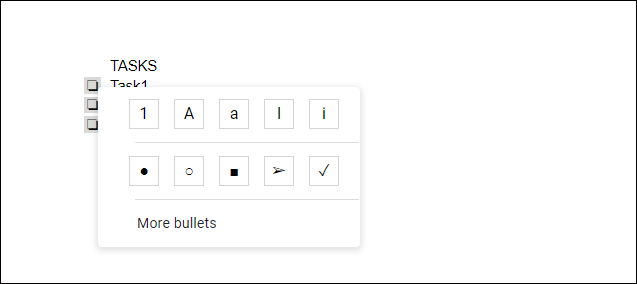
- একটি পপ আপ উইন্ডো প্রদর্শিত হবে. চেকমার্কে ক্লিক করুন। এটি চেকবক্সটিকে একটি চেকমার্কে পরিবর্তন করবে।
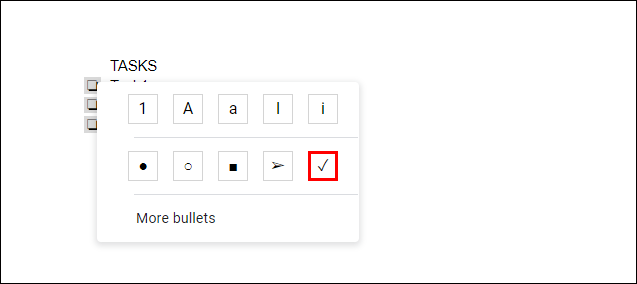
- আপনি যদি একবারে একাধিক বাক্স চেক করতে চান, আপনি একবারে একাধিক চেকবক্স হাইলাইট করতে পারেন।
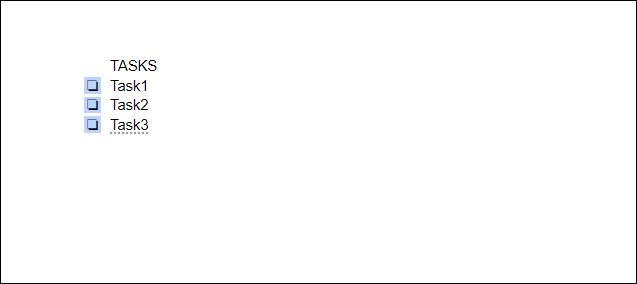
- ctrl + z চাপলে পরিবর্তনটি পূর্বাবস্থায় ফিরে আসবে।
Google ডক্স মোবাইলের সীমাবদ্ধতা
Android এবং iOS উভয়ের জন্য Google ডক্সের একটি মোবাইল সংস্করণ উপলব্ধ রয়েছে৷ যদিও এই সংস্করণটিতে অনেকগুলি বৈশিষ্ট্য রয়েছে, এটিতে ডেস্কটপ সংস্করণের অনেকগুলি ফর্ম্যাটিং বিকল্প নেই। যদিও এটির কাছাকাছি যাওয়ার একটি উপায় রয়েছে, কারণ Google ডক্স একটি ওয়েব ব্রাউজারের মাধ্যমে অ্যাক্সেস করা যেতে পারে। শুধু আপনার মোবাইল ওয়েব ব্রাউজার ব্যবহার করুন এবং সেখান থেকে Google ডক্স খুলুন। এটি হবে আরও ভালো বিকল্প, বিশেষ করে যখন অ্যান্ড্রয়েড ট্যাবলেট বা আইপ্যাড ব্যবহার করেন।
গুগল শীট ব্যবহার করে
চেকলিস্ট তৈরি করার সময় মনে রাখার আরেকটি অ্যাপ হল Google পত্রক। এটিতে প্রকৃত চেকবক্সগুলি তৈরি করার জন্য একটি অন্তর্নির্মিত বিকল্প রয়েছে যা একটি সাধারণ ক্লিকের মাধ্যমে চালু এবং বন্ধ করা যেতে পারে। একটি চেকলিস্ট তৈরি করতে Google পত্রক ব্যবহার করে এই পদক্ষেপগুলি অনুসরণ করে করা যেতে পারে:
- Google Sheets অ্যাপ খুলুন।
- আপনি একটি চেকবক্স যোগ করতে চান এমন কক্ষগুলিকে হাইলাইট করুন। আপনি হয় আপনার মাউসে ক্লিক করে এবং টেনে এনে অথবা ctrl কী চেপে ধরে পৃথক ঘর নির্বাচন করে এটি করতে পারেন।
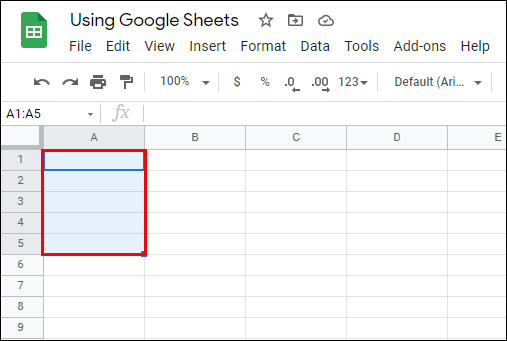
- উপরের মেনুতে Insert এ ক্লিক করুন,
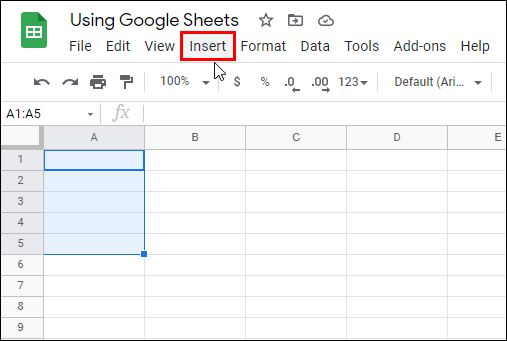
- ড্রপডাউন মেনুতে চেকবক্সে ক্লিক করুন।
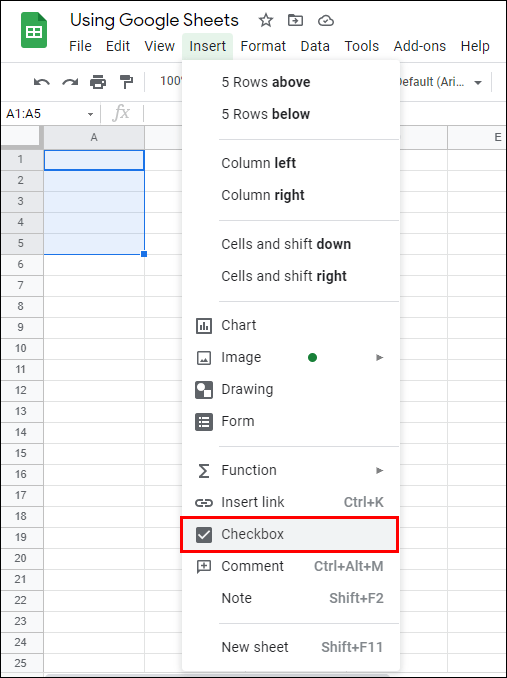
- আপনি হাইলাইট করেছেন এমন কক্ষগুলিতে একটি চেকবক্স এখন উপস্থিত হওয়া উচিত।
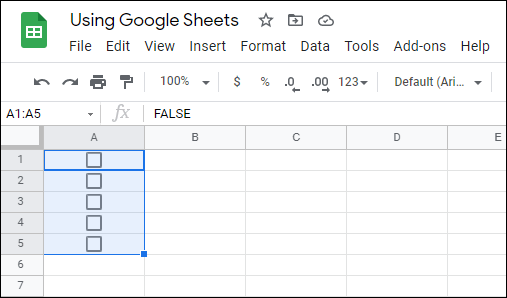
- আপনি চেকবক্সে ক্লিক করে চেকমার্ক চালু বা বন্ধ করতে পারেন।
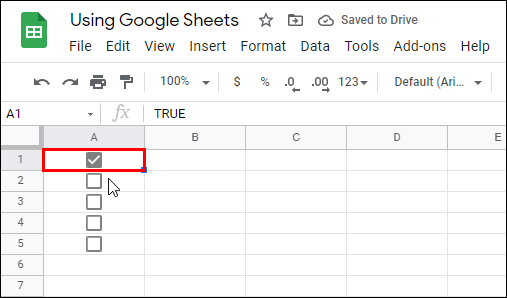
- প্রতিটি চেকবক্সের ডানদিকে আইটেম টাইপ করে আপনার তালিকাটি সম্পূর্ণ করুন।
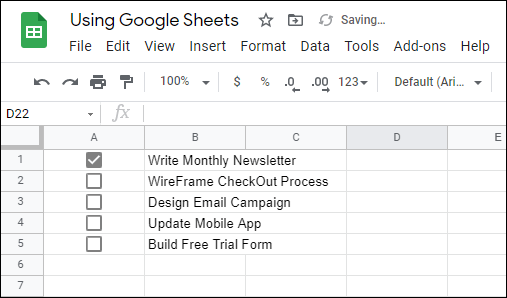
মোবাইলের জন্য Google পত্রক
Google ডক্সের বিপরীতে, চেকবক্স কার্যকারিতা এখনও Google পত্রকের মোবাইল সংস্করণের সাথে ব্যবহার করা যেতে পারে। এই নির্দেশাবলী অনুসরণ করে এটি করা যেতে পারে:
- মোবাইলের জন্য Google পত্রক খুলুন।
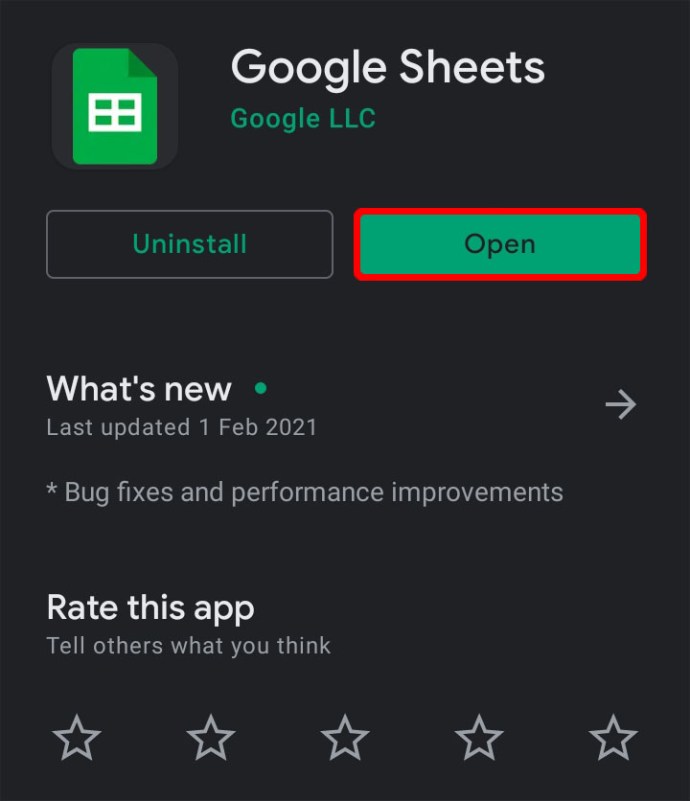
- স্ক্রিনের নীচের ডানদিকে, + আইকনে ক্লিক করুন।

- নতুন স্প্রেডশীটে আলতো চাপুন।
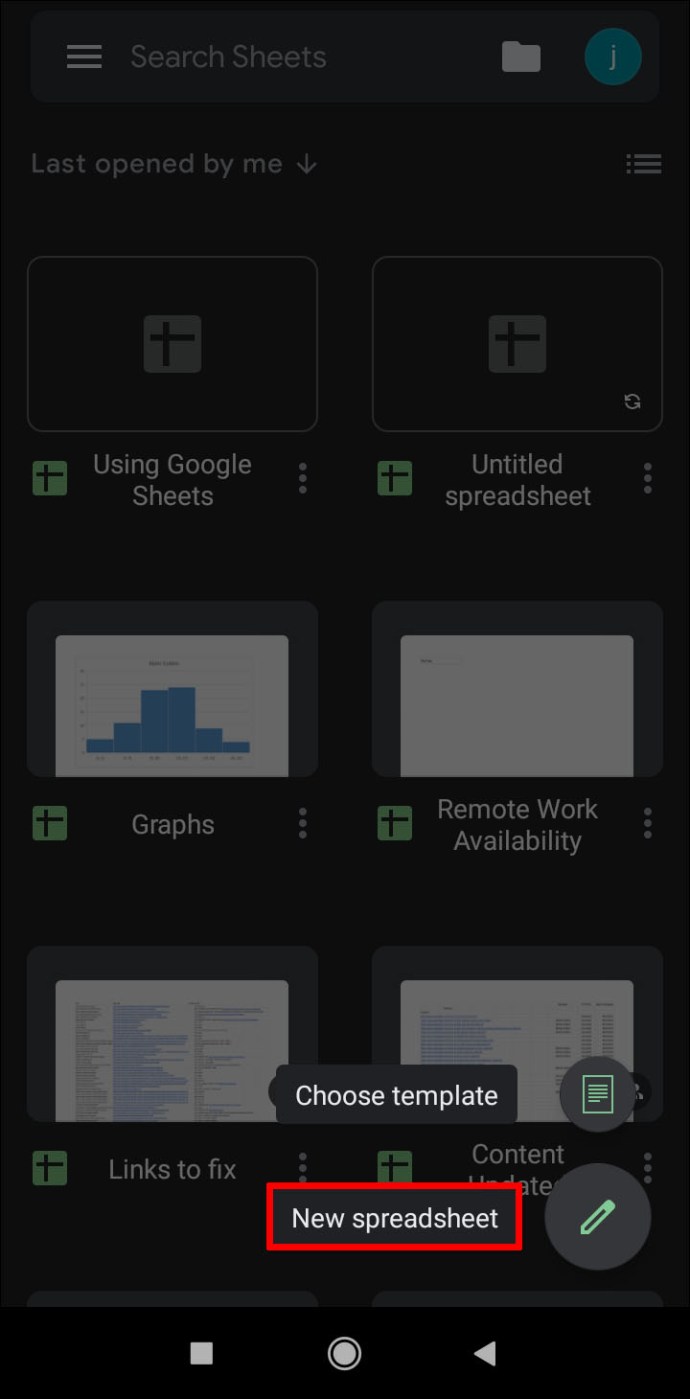
- ডেস্কটপ সংস্করণের মতো, আপনি যে কক্ষগুলিতে চেকবক্স যুক্ত করতে চান সেগুলিকে হাইলাইট করুন৷
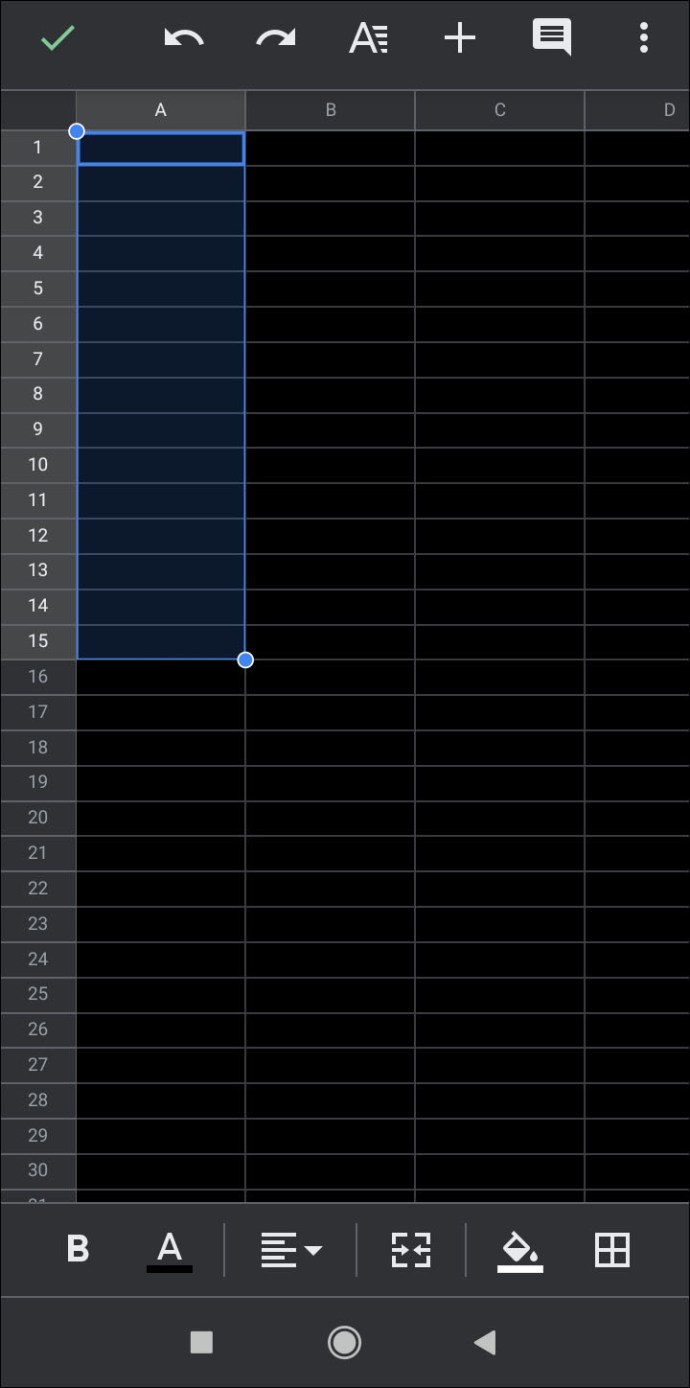
- স্ক্রিনের উপরের ডানদিকে, তিনটি বিন্দু আইকনে আলতো চাপুন।
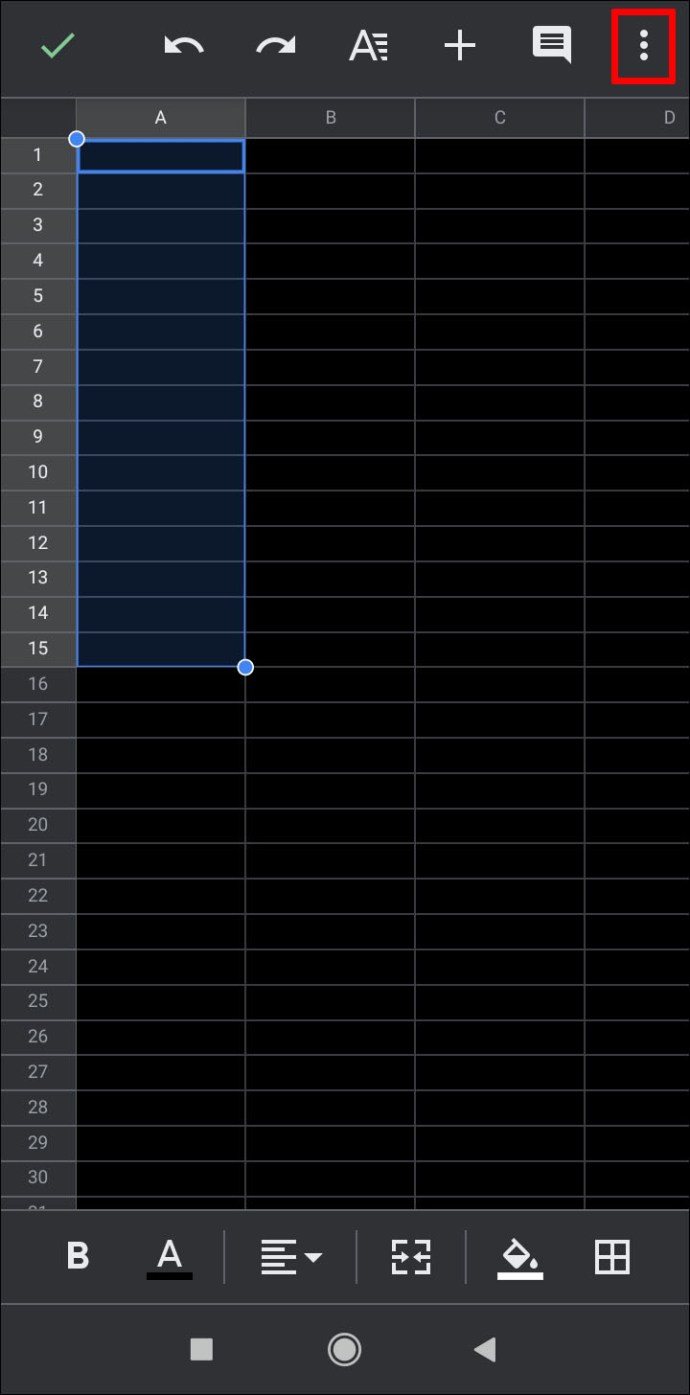
- পপআপ মেনুতে ডেটা যাচাইকরণে আলতো চাপুন।
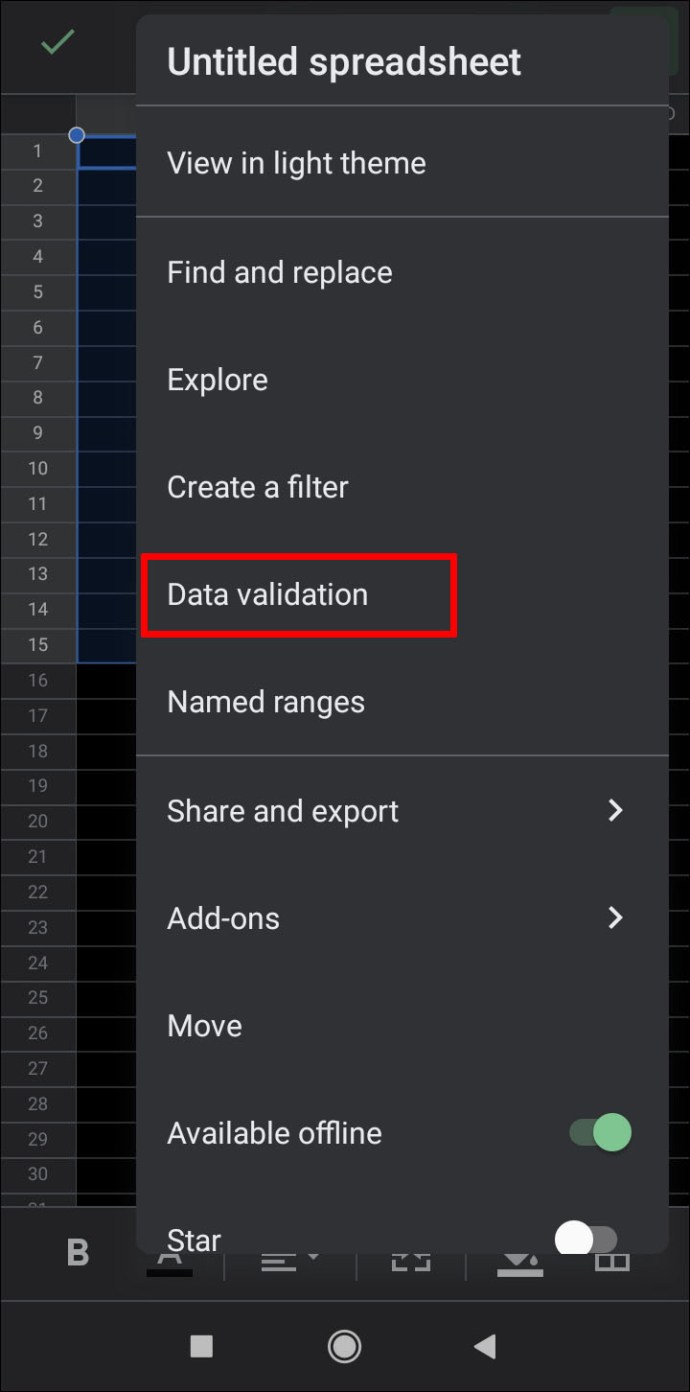
- মানদণ্ডের পাশে নিচের তীরটিতে আলতো চাপুন।
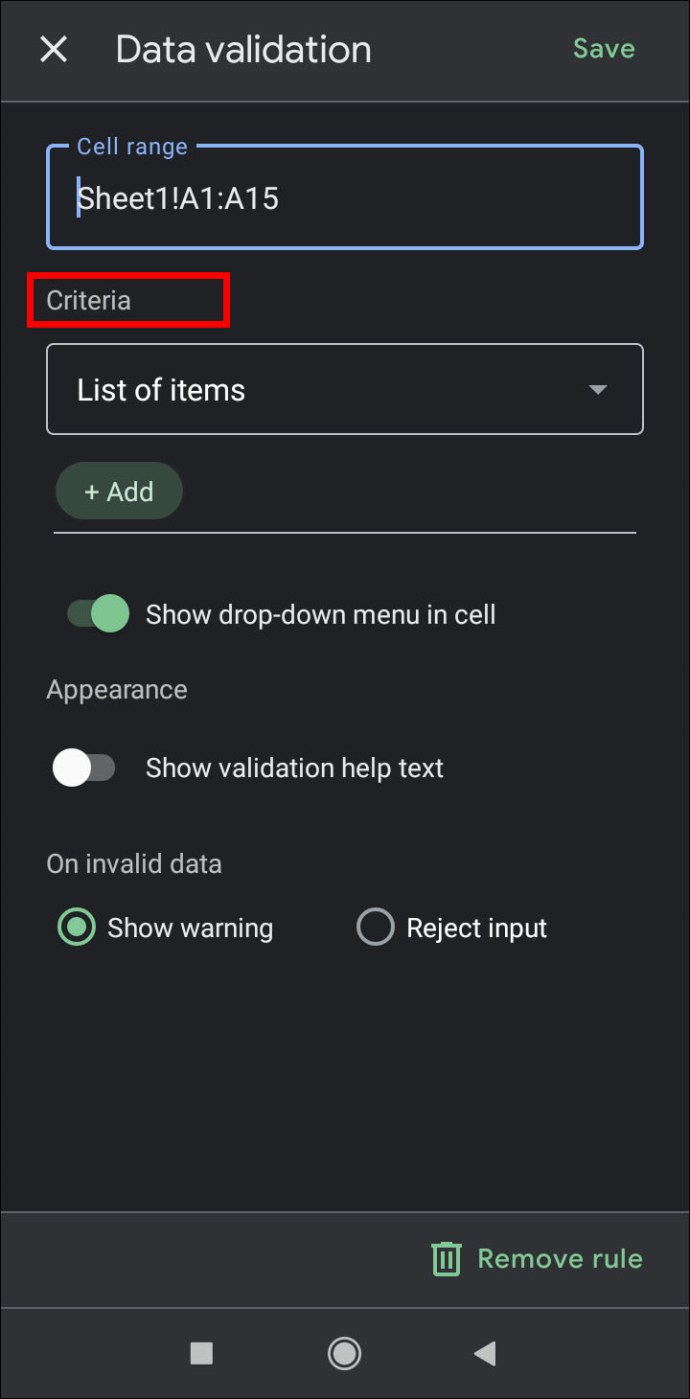
- চেকবক্সে আলতো চাপুন।
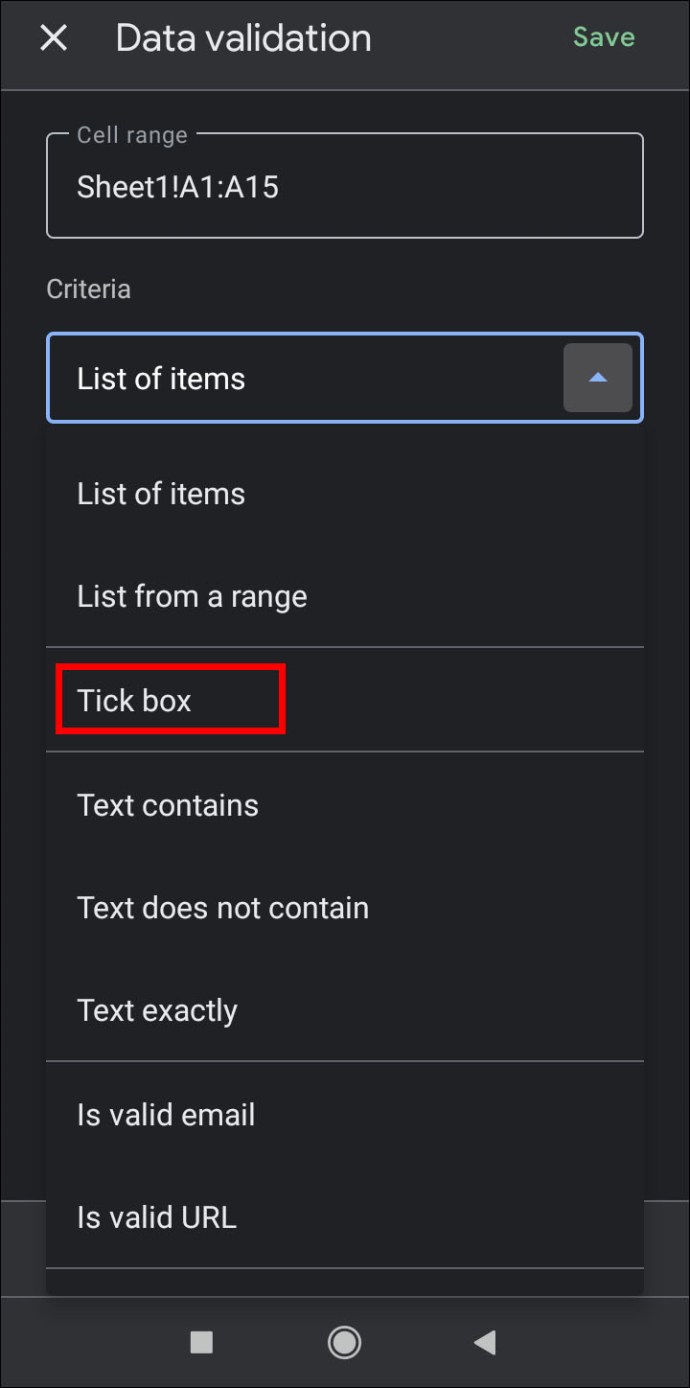
- উপরের ডানদিকে, সংরক্ষণে আলতো চাপুন।
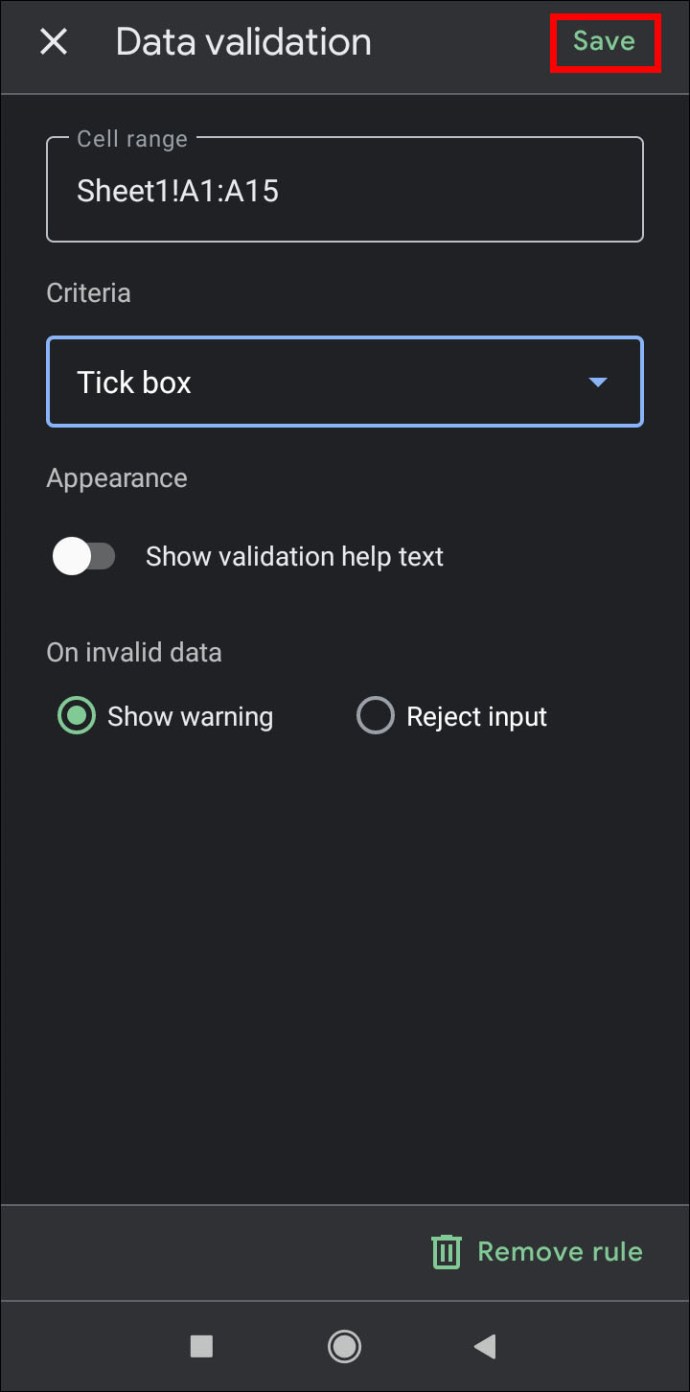
- আপনার নির্বাচিত কক্ষে এখন ইন্টারেক্টিভ চেকবক্স থাকা উচিত।
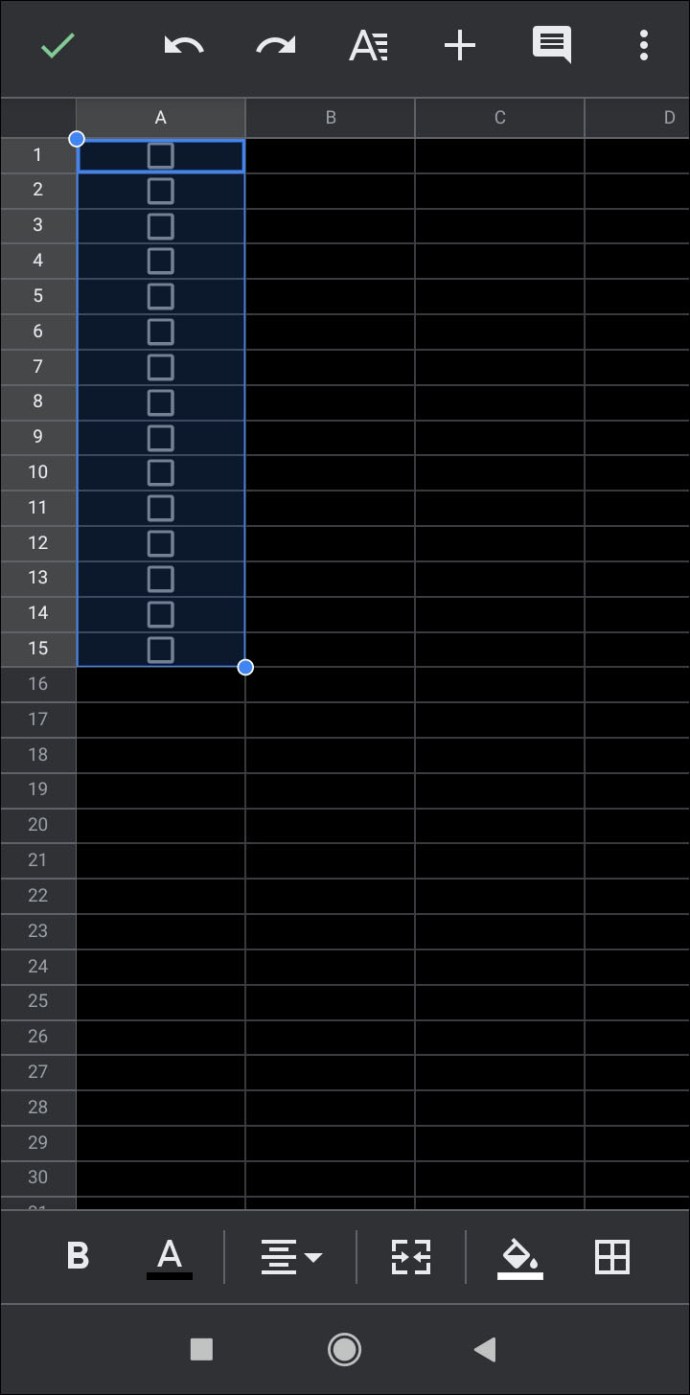
একটি চেকলিস্ট তৈরি করার সময় কি মনে রাখবেন?
একটি চেকলিস্ট তৈরি করার সময়, সেগুলি কার্যকর কিনা তা নিশ্চিত করার জন্য আপনাকে কয়েকটি জিনিস মনে রাখতে হবে। আপনার চেকলিস্ট তৈরি করার সময় নিচে কিছু বিষয় খেয়াল রাখা উচিত:
- যদি অনুসরণ করার জন্য কালানুক্রমিক পদক্ষেপ থাকে, তবে নিশ্চিত করুন যে সেগুলি ক্রমানুসারে তালিকাভুক্ত হয়েছে। এছাড়াও, উল্লেখ করতে ভুলবেন না যে তারা অনুসরণ করা উচিত যে নির্দিষ্ট ক্রমে.
- নিশ্চিত করুন যে সবকিছু অন্তর্ভুক্ত করা উচিত, অন্যথায়, চেকলিস্ট অর্থহীন।
- আগের টিপের বিপরীতে, নিশ্চিত করুন যে তালিকায় অন্তর্ভুক্ত সবকিছুই সেখানে থাকা দরকার।
- অপ্রয়োজনীয়তা জন্য পরীক্ষা করুন. এটি চেকলিস্টের জন্য বিশেষভাবে গুরুত্বপূর্ণ। একটি আইটেম দুইবার তালিকাভুক্ত করা বিভ্রান্তি তৈরি করবে যখন তাদের একটি চেক করা হয় এবং অন্যটি হয় না।
- যদি একটি তালিকার একটি নির্দিষ্ট ক্রম না থাকে তবে জিনিসগুলিকে যুক্তিযুক্তভাবে গোষ্ঠীবদ্ধ করার চেষ্টা করুন। এটি বিশেষ করে কেনাকাটার তালিকায় উপযোগী। রুটি এবং পনিরের মতো আইটেমগুলিকে আলাদাভাবে তালিকাভুক্ত করা যখন তারা সাধারণত একটি মুদি দোকানে একই এলাকায় থাকে তখন কেবল অপ্রয়োজনীয় ব্যাকট্র্যাকিং হয়।
অতিরিক্ত প্রায়শই জিজ্ঞাসিত প্রশ্নাবলী
আপনি কিভাবে Google ডক্সে টেমপ্লেট যোগ করবেন?
আপনি যদি Google ডক্স টেমপ্লেট গ্যালারিতে একটি টেমপ্লেট যোগ করতে চান, তাহলে আপনার একটি G Suite অ্যাকাউন্ট থাকতে হবে। আপনার যদি একটি ব্যক্তিগত Google অ্যাকাউন্ট থাকে তবে আপনি এখনও প্রযুক্তিগতভাবে বিনামূল্যে একটি তৈরি করতে পারেন৷ স্বাভাবিক হিসাবে Google ডক্সে আপনার নথি তৈরি করুন, তারপর টেমপ্লেট নামে এটি সংরক্ষণ করুন৷ পরবর্তীতে, আপনি যদি একই বিন্যাস ব্যবহার করে একটি নতুন নথি তৈরি করতে চান, তবে কেবল টেমপ্লেট নথি খুলুন এবং প্রয়োজনে এটি সম্পাদনা করুন। একই টেমপ্লেট পদ্ধতি Google Sheets, Google Slides এবং Google Forms-এর জন্য ব্যবহার করা যেতে পারে।
আপনি কিভাবে একটি নতুন Google ডক সেট আপ করবেন?
আপনি যখনই Google ডক্স শুরু করবেন, আপনাকে উপরের ট্যাবে + আইকনে ক্লিক করে একটি নতুন ফাঁকা নথি তৈরি করার বিকল্প দেওয়া হবে। আপনি উপরের ট্যাবের উপরের ডানদিকে টেমপ্লেট গ্যালারিতে ক্লিক করে একটি প্রাক-ফরম্যাট করা নথিও ব্যবহার করতে পারেন। আপনি যদি এই মেনুটি দেখতে না পান, তাহলে আপনার টেমপ্লেট লুকানো থাকতে পারে। আপনি নিম্নলিখিতগুলি করে তাদের ফিরিয়ে আনতে পারেন:
• Google ডক্স হোম মেনুতে, উপরের বাম কোণে প্রধান মেনু আইকনে ক্লিক করুন৷ এটি তিন লাইনের আইকন।
• ড্রপডাউন মেনু থেকে সেটিংসে ক্লিক করুন।
• পপআপ উইন্ডোতে টেমপ্লেটগুলির অধীনে, 'হোম স্ক্রিনে সাম্প্রতিক টেমপ্লেটগুলি প্রদর্শন করুন' টগল করুন।
• ওকে ক্লিক করুন।
আমি কিভাবে Google ডক্সে একটি তালিকা যোগ করতে পারি?
আপনার চেকলিস্টে অন্য আইটেম যোগ করা তালিকার শেষ আইটেমটিতে ক্লিক করার মতো সহজ, তারপর এন্টার কী টিপে। আপনি যদি চেকবক্স ব্যবহার করেন, তাহলে Google ডক্স আপনার জন্য স্বয়ংক্রিয়ভাবে একটি ফাঁকা বাক্স তৈরি করবে। তারপরে আপনি যথারীতি তালিকাটি পূরণ করতে পারেন। আপনি যদি তালিকার মাঝখানে একটি নতুন আইটেম সন্নিবেশ করতে চান, আপনি যে ধাপে এটি সন্নিবেশ করতে চান তার ঠিক আগে আইটেমের শেষে ক্লিক করুন৷ এন্টার ক্লিক করলে একটি নতুন চেকবক্সও তৈরি হবে৷
কিভাবে আপনি Google ডক্সে চেকবক্স যোগ করবেন?
আপনি যদি ইতিমধ্যে একটি চেকবক্স ব্যবহার করে থাকেন তবে প্রতিবার আপনার তালিকার একটি আইটেম শেষ করার সময় কেবল এন্টার টিপুন স্বয়ংক্রিয়ভাবে একটি নতুন চেকবক্স তৈরি করবে। অন্যথায়, একটি নতুন চেকলিস্ট ফর্ম্যাট করতে উপরে প্রদত্ত পদক্ষেপগুলি অনুসরণ করুন৷
আপনি যদি ইতিমধ্যে একটি তালিকা তৈরি করে থাকেন এবং শুধুমাত্র চেকবক্স যোগ করতে চান, তাহলে আপনার সম্পূর্ণ তালিকা হাইলাইট করুন। উপরের মেনুতে ফরম্যাটে ক্লিক করুন, বুলেট এবং নম্বরের উপর হোভার করুন এবং তারপরে বুলেটেড তালিকার উপরে। আপনি উপরের ডানদিকে চেকবক্স ফর্ম্যাটে ক্লিক করলে তালিকার নম্বরগুলি চেকবক্সে পরিণত হবে। মনে রাখবেন যে এটি আপনার তালিকার সমস্ত নম্বর মুছে ফেলবে। আপনার যদি প্রয়োজন হয় তবে আপনাকে একের পর এক নম্বরগুলি টাইপ করতে হতে পারে।
আপনি কিভাবে একটি চেকলিস্ট তৈরি করবেন?
চেকলিস্টগুলি শুধুমাত্র তখনই প্রয়োজন হয় যদি আপনাকে গুরুত্বপূর্ণ পদক্ষেপ বা আইটেমগুলির ট্র্যাক রাখতে হয় যা আপনি নিজের মনে রাখতে পারেন না। আইটেম সংখ্যা কম হলে, বা পদক্ষেপ সম্পূর্ণরূপে ঐচ্ছিক, একটি চেকলিস্ট ব্যবহার করার প্রয়োজন নেই.
এইভাবে, একটি চেকলিস্ট তৈরি করার সময়, এটি ইতিমধ্যেই দেওয়া হয়েছে যে এমন পদক্ষেপগুলি রয়েছে যা অবশ্যই তালিকায় অন্তর্ভুক্ত করা উচিত। উপরে দেওয়া একটি চেকলিস্ট তৈরি করার টিপস এবং কৌশলগুলি পড়ুন যাতে একটি তৈরি করার সময় মনে রাখা গুরুত্বপূর্ণ বিষয়গুলি জানতে।
আমি কি আমার চেকলিস্ট প্রিন্ট আউট করব নাকি ডিজিটাল রাখব?
এটি আপনার জন্য আরও সুবিধাজনক কী তার উপর নির্ভর করে। আপনি যদি একটি মোবাইল ডিভাইসে চেকলিস্ট রাখতে পারেন, তাহলে তা করুন। বেশিরভাগ মানুষ আজকাল ফোন ছাড়া বাড়ি থেকে বের হয় না, যাইহোক। যদি কলম এবং কাগজ ব্যবহার করা আরও ব্যবহারিক বলে মনে হয়, তবে একটি প্রিন্ট না করার কোন কারণ নেই। একই সময়ে উভয়ই করা বাঞ্ছনীয় নয়, কারণ দুটি অভিন্ন তালিকা কেবল বিভ্রান্তির কারণ হবে এবং চেকলিস্টের বিন্দুকে পরাজিত করবে।
একটি সহজ ব্যবস্থাপনা টুল
Google ডক্সে কীভাবে একটি চেকলিস্ট তৈরি করতে হয় তা জানা আপনার সহজ ব্যবস্থাপনার সরঞ্জামগুলির অস্ত্রাগারে যোগ করে৷ Google ডক্সের সুবিধা ঐতিহ্যগত তালিকা তৈরির প্রক্রিয়াটিকে সম্পূর্ণ কার্যকারিতা প্রদান করে। গুরুত্বপূর্ণ কাজগুলি মোকাবেলা করার সময় আপনার নিষ্পত্তিতে যতগুলি দরকারী উপায় রয়েছে তা কখনই কষ্ট দেয় না।
আপনি কি Google ডক্সে একটি চেকলিস্ট তৈরি করার অন্যান্য উপায় সম্পর্কে জানেন? নীচের মন্তব্য বিভাগে আপনার চিন্তা শেয়ার করুন.